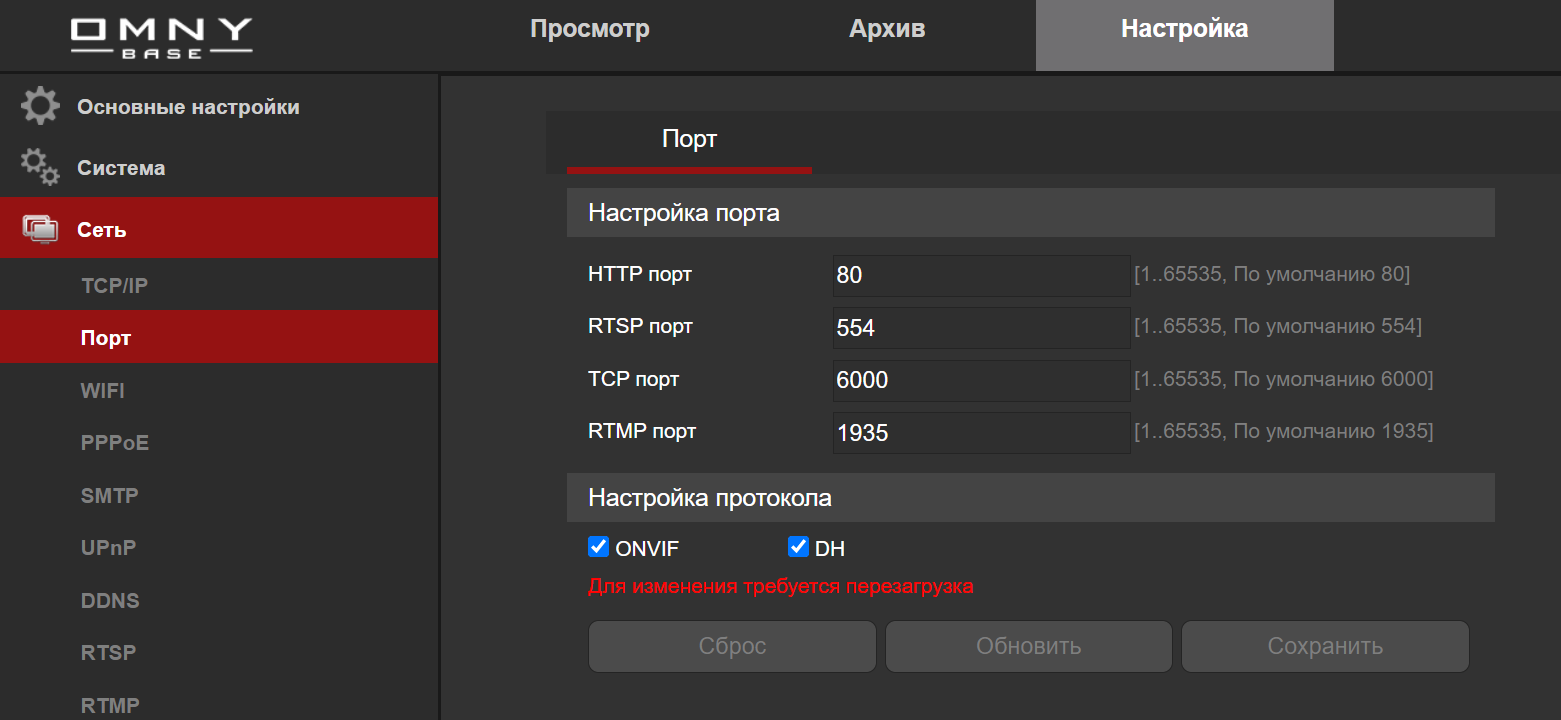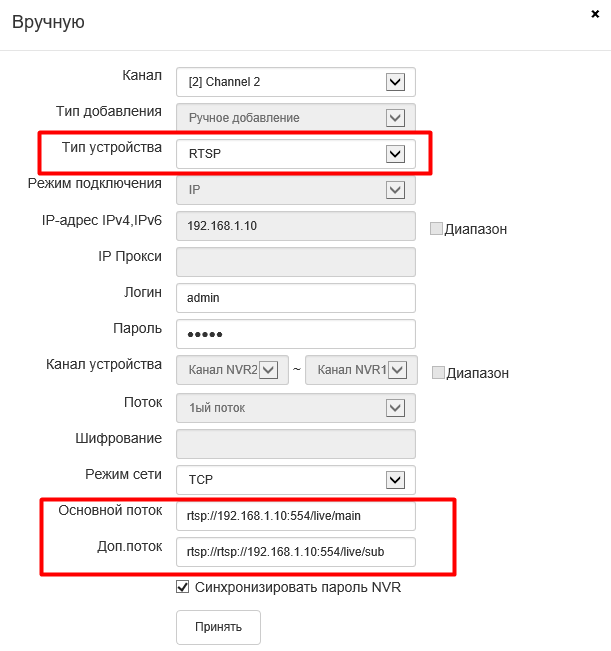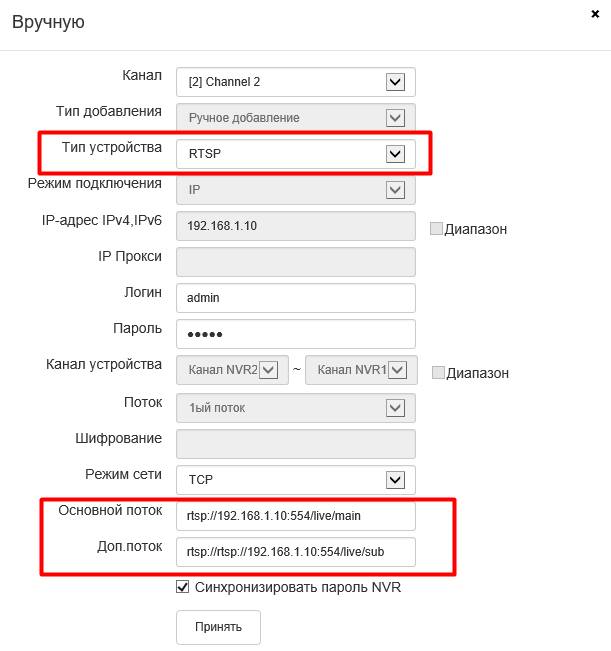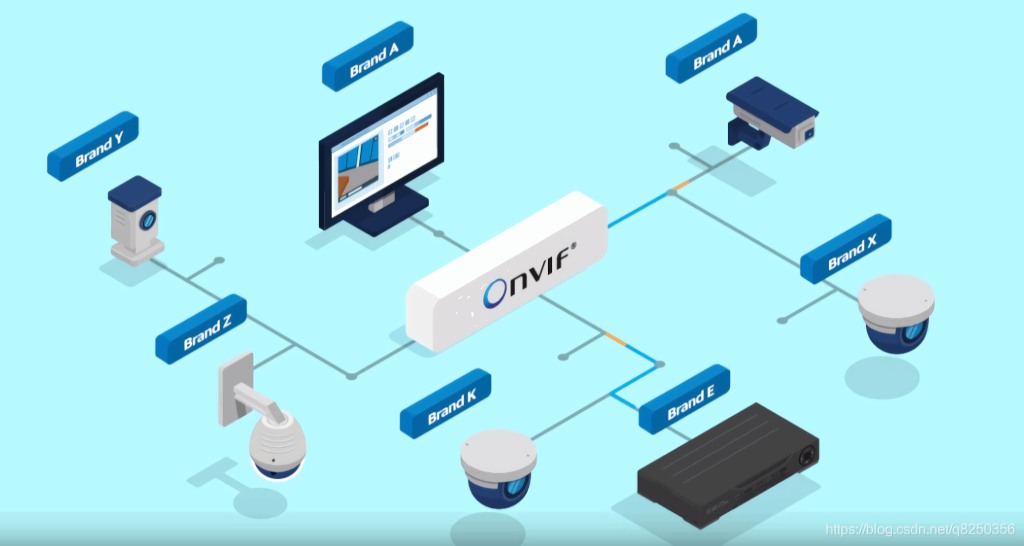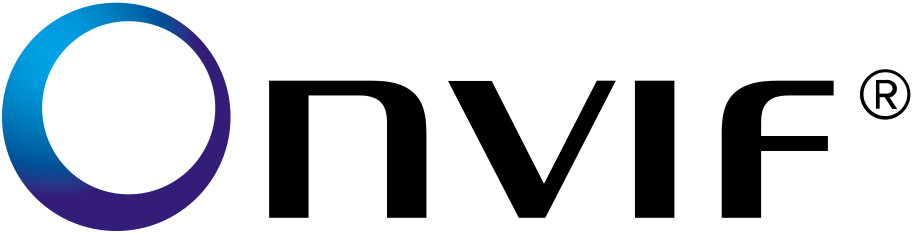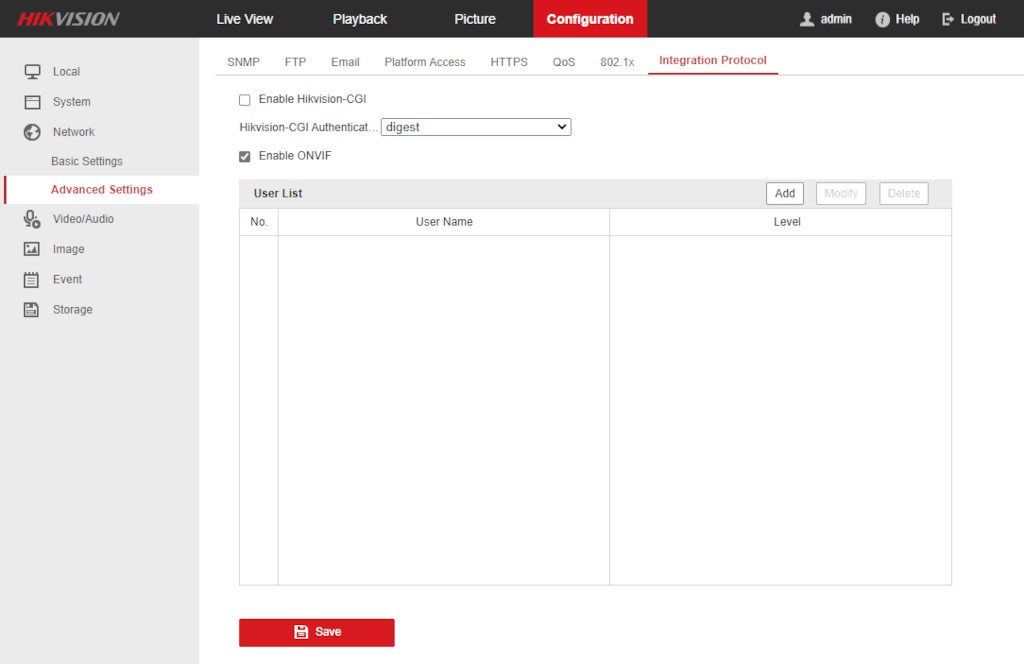Есть множество способов найти камеру в локальной сети и все они плохие. Потому что все они вроде ищут, но при определенных условиях могут чего-нибудь и не найти.
Кроме этого все эти способы просто в основном покажут все сетевые устройства, которых может быть много. И искать IP-камеры придется методом тыка.
Оглавление
1. Плохие способы найти IP-камеру в локальной сети
1.1. Утилиты производителей видеонаблюдения
1.2. Встроенные средства Windows 10
1.3. Узнать IP-адрес по умолчанию
1.4. Сканеры сети
1.5. Веб интерфейс роутера
1.6. Программное обеспечение для видеонаблюдения
2. Лучший способ найти IP-камеру в локальной сети
3. Важное
Плохие способы найти IP-камеру в локальной сети
На всякий случай перечислю их, чтобы вы знали что «существует множество способов собрать с кошку шкуру», ужасное выражение, поэтому видимо и запомнилось, которое кто-то дословно перевел с английского. Литературный перевод означает всего лишь «существует множество способов решить проблему».
Утилиты производителей видеонаблюдения
Есть множество фирменных утилит от производителей оборудования. У всех них, как правило, один недостаток, они ищут только камеры только одного бренда.
-
Axis IP Utility -
SADP от HikVision - Config Utility от Dahua (для установки скачивать
ToolBox)
К преимуществам сетевых утилит от производителей можно отнести то, что они умеют не только искать камеры, но и активировать их, менять пароль, обновлять прошивки и некоторые другие простые возможности.
Минусы
Ищут только IP-камеры только одного производителя, SADP от HikVision будет искать только камеры HikVision.
Встроенные средства Windows 10
С обновлением от
15 октября 2019 года
в Windows 10 появилась поддержку ONVIF Profile S.
Windows 10 автоматически ищет IP-камеры, поддерживающие ONVIF Profile S
Минус в том, что Windows увидит только IP-камеры, поддерживающие ONVIF Profile S. А кучу камер, которые Profile S не поддерживает, или поддерживают архивные версии ONVIF, Windows не увидит.
К слову поддержка Profile S классная фича, которая теперь позволяет использовать IP-камеру вместо веб-камеры в приложениях типа Skype, безо всяких «костылей».
Минусы
Камеры без поддержки ONVIF будут не видны, также не будут видны камеры с поддержкой архивных версий ONVIF.
Узнать IP-адрес по умолчанию
Каждая камера выходит с конвейера с уже предустановленным IP-адресом, либо с включенным DHCP по умолчанию, в этом случае он автоматически назначается DHCP сервером.
Например, для IP-камер HikVision IP-адрес по умолчанию — 192.168.1.64.
Если не у вас 1-2 камеры такой способ может подойти, но если их много и они от разных производителей это адова работа. Использовать его можно только когда уже не работает совсем ничего.
Минусы
- Куча ручной работы
- Текущий IP-адрес камеры может отличаться от установленного по умолчанию
Сканеры сети
Существует множество сетевых сканеров, которые могут отсканировать вашу локальную сеть и найти в ней все устройства. Например,
Advanced IP Scanner
— это бесплатный сетевой сканер для анализа локальных сетей. Программа сканирует все устройства в сети.

Проблема в том, что IP-камера будет показана как IP-устройство, т.е. вам предстоит вручную проверять каждый IP-адрес. На скрине красной стрелкой показана реальная IP-камера, как видите, IP Scanner показывает ее просто как сетевое устройство.
Еще проблема в том, что в вашей сети могут быть сотни IP-устройств — принтеры, компьютеры, ноутбуки, смартфоны подключенные по Wi-Fi. А это значит, камеры придется искать почти вручную.
Минусы
Ищет все устройства в сети, не идентифицируя IP-камеры.
Веб интерфейс роутера
Роутер также как и сетевой сканер может показать IP-устройства, которые к нему подключены, иногда их сетевые имена, IP и MAC-адреса.
Красной стрелкой указана IP-камера
Проблема в том что для того чтобы зайти на роутер нужен логин и пароль, чего может у вас не быть. Кроме этого Роутер видит все IP-устройства, не различая их по типам. Наша IP-камера с IP-адресом 192.168.1.113 видна, но понять что это IP-камера невозможно.
Минусы
Ищет все устройства в сети, не идентифицируя IP-камеры.
Программное обеспечение для видеонаблюдения
VMS или CMS часто имеет встроенные механизмы обнаружения IP-камер в вашей локальной сети. Что вполне может вам заменить утилиту для поиска устройств. Однако хорошие программные продукты платные и требуют больше времени для установки.
Минусы
Из минусов, пожалуй, стоит отметить тяжеловесность установки по сравнению с простой утилитой для поиска.
Может не найти камеры не интегрированные в данный программный продукт.
Лучший способ найти IP-камеру в локальной сети
Herospeed Search Tool
это «универсальный» инструмент обнаружения IP-камер. Он найдет любую IP-камеру независимо от бренда, типа и заданного IP-адреса. В том числе в разных подсетях.
И при этом не будет вам показывать никакие другие сетевые устройства в вашей сети.

К плюсам этой программы можно отнести то что бесплатная, легкая (менее 10 Мбайт) выпускается как по Windows, так и под MacOS.
Herospeed это скромный китайский герой, о котором мы точно знаем только то, что он абсолютно бесплатно распространяет
клиент-серверное программное обеспечение для систем видеонаблюдения на 256 каналов
.
Важное
16 июля 2020 мы в «Интемс» запустили ежемесячный розыгрыш одного комплекта видеонаблюдения за 29 733 рубля. С тех пор мы каждый месяц разыгрываем один комплект видеонаблюдения.
Чтобы подробнее узнать о разыгрываемом комплекте, смотрите это видео, подробные условия розыгрыша в описании к этому видео.
Это наша маленькая попытка сделать этот мир безопаснее, ведь
научные исследования подтверждают
, что видеонаблюдение предотвращает преступность, и немного справедливее ведь видеонаблюдение реально
помогает расследовать преступления
.
Особенно это важно для тех, кто по каким-то причинам, не может позволить себе такое купить. Ведь именно люди с низким уровнем дохода
чаще
становятся жертвами преступников.
Если вам нравится наша идея, поддержать нас очень просто обязательно почитайте эту статью — 7 самых распространенных способов «развода», с которыми вы столкнетесь при покупке видеонаблюдения.
Ну и конечно по возможности делитесь этой информацией с друзьями в социальных сетях.
Ну, и самое важное — ваше мнение
Ничто так сильно не мотивирует меня писать новые статьи как ваша оценка, если оценка хорошая я пилю статьи дальше, если отрицательная думаю, как улучшить эту статью. Но, без вашей оценки, у меня нет самого ценного для меня — обратной связи от вас. Не сочтите за труд, выберете от 1 до 5 звезд, я старался.
Оцените мою статью:
(47 оценок, среднее: 4.38 из 5)
Часто пользователи сталкиваются с трудностями при подключении IP камер к DVR — это связанно с особенностями и отличием конфигурации протоколов устройств.
Пользователи покупающие оборудование на китайских сайтах чаще всего оказываются в ситуации когда компоненты системы наблюдения не подходят друг к другу.
При подключении IP камер производителей возникают проблемы. Для того что бы постараться подключить IP камеру необходимо провести следующие перечисленные ниже методики, при этом часто удается подключить к видео регистратору IP камеру. Но бывают и исключения — когда будет невозможно подключить данную камеру именно к этой модели NVR.
Для подключения к DVR или NVR важно узнать IP адрес устройства подключаемой камеры, будут необходимы дополнительные данные для входа в устройство: логин и пароль, которые можно просмотреть в инструкции идущей к камере наблюдения. Если пароль не известен – то в этом случае остается попытаться подобрать пароли из применяемых производителями, таким способом не сложного подбора возможно подобрать пароль и логин по умолчанию установленный производителями IP камер наблюдения.
Также необходимо знать порты протоколов ONVIF, как правило, 80.
Для реализации подключения по RTSP порт 554 (бывают исключения), необходимо знать также верный вид URL ссылки в котором указываться также логин и пароль, stream поток для основного и второго потока по разрешению.
ONVIF
Для подключения IP камеры по протоколу ONVIF важно что бы видеорегистратор и IP камера находилась в одной подсети — например IP адрес видеорегистратора 192.168.[1].103 ; IP адрес камеры 192.168.[1].23
Если пытаться подключить камеру в разных подсетях соединения с видеорегистратором не будет пример 192.168.1.103 вид IP адреса камеры в другой подсети 192.168.2.23
Также нужно обратить внимание, что бывает определенный диапазон ниже которого видео регистратор не сможет подключиться к камере например 192.168. 224.103 и выше этого значения.
Включите авто поиск IP адреса камеры на видеорегистраторе — данный режим сейчас есть на всех современных DVR NVR если камера обнаружена то в этом случае вероятность что IP камера будет подключена к видеорегистратору увеличивается. При обнаружении IP адреса добавьте найденную камеру в список устройств к нужному каналу. После чего необходимо попытаться подобрать пароли — если пароли входа не известны либо вести значения логин пароль входа; порт 80 и попытаться соединиться с камерой.
Если подключиться через ONVIF протокол не получилось установить приложение для поиска камер поддерживающих ONVIF протокол ONVIF Device Manager. Пользуясь этой программой поиска соберите все полученные данные и еще раз попробуйте подключить IP камеру к видео регистратору. ONVIF Device Manager также покажет вид URL ссылки IP камеры который в дальнейшем также может понадобиться если прийдется делать подключение по RTSP протоколу.
В случаях в которых в камере не предусмотрена поддержка ONVIF необходимо применять другие программы поиска устройств в сети. Наши технически советуют это бесплатное приложение для осуществления сканирования сети
Скачайте и установите Avigilon Camera Installation Tool – несмотря на свое название это программное обеспечение прекрасно ищет в сети IP камеры любых производителей.
RTSP и метод подключения камеры по RTSP протоколу.
Если не удается подключить камеру к NVR, существует этот метод. В некоторых моделях DVR NVR существует возможность подключение IP камер по RTSP STREAM протоколу. Для этого откройте настройки RTSP на вашем видео регистраторе и введите данные URL RTSP трансляции. Правильную форму ссылки URL именно для используемой камеры можно просмотреть в инструкции или обратиться к разработчику. Если данных нет для ввода RTSP URL – то можно подобрать данные вид ссылки которая состоит из следующих значений.
rtsp://192.168.1.23:554/stream1
Но бывают различия так вид ссылки может быть и другого вида к примеру
rtsp://192.168.1.23:554/stream1
rtsp://admin:123456@192.168.1.23:554/profile0
RTSP:
rtsp://192.168.1.23:554/profile0 для основного видео потока
rtsp://192.168.1.23:554/profile1 для субпотока.
Вид URL ссылки расшифрован следующим образом:
1. Тип протокола rtsp://
2. Логин и пароль входа: admin:123456
3. IP адрес камеры: @192.168.1.23:554
4 Порт: 554
5. Поток /stream1
Просматривать изображение URL RTSP возможно и через бесплатный VLC плеер и другие приложения которые поддерживают RTSP потоковое видео. ссылка
Выбирая сегодня камеру, пользователь должен понимать что помимо согласования камеры с видеорегистратором необходимо понимать что в это время происходит замена устаревших компонентов и устройств систем видеонаблюдения, в том числе это касается в первую очередь самих камер наблюдения. Сегодня внедряется новейшая прорывная светочувствительная платформа CMOS BSI и уже CMOS BSI-2 го покаяния. Пользователи которые не знакомы с технологий BSI обречены скупать устаревшие камеры со слепыми по сегодняшним меркам сенсорами изображения. Если вы выбираете камеру изучите, какие технологии сегодня пришли в рынок приложений систем безопасности иначе вы фактически не чего ни знаете про новейшие технологические процессы внедряемые в производстве видеокамер наблюдения следующего поколения.
Часто возникает вопрос: Как подключить ip-камеру к NVR, если ее нет в списке совместимости? Существует два варианта — ONVIF и RTSP!
1. ONVIF
Начнем с протокола ONVIF (Open Network Video Interface Forum).
ONVIF — это общепринятый протокол для совместной работы IP-камер, видеорегистраторов NVR, программного обеспечения, на случай, если все устройства разных производителей.
Убедитесь, что подключаемые устройства имеют поддержку ONVIF, на некоторых устройствах ONVIF может быть выключен по умолчанию.
Либо может быть отключена авторизация по ONVIF это значит, что логин/пароль будет всегда по умолчанию независимо от логина/пароля для WEB.
Также стоит отметить, что некоторые устройства используют отдельный порт для работы по протоколу ONVIF. В некоторых случаях ONVIF-пароль может отличаться от пароля для WEB-доступа.
Что доступно при подключении по ONVIF?
- Обнаружение устройств.
- Передача видеоданных.
- Прием и передача аудио данных.
- Управление поворотными камерами (PTZ).
- Видеоаналитика (например обнаружение движения).
Эти параметры зависят от совместимости версий протокола ONVIF. В некоторых случаях часть параметров недоступна или работает некорректно.
Разберем пример подключения камеры к видеорегистратору OMNY с использованием ONVIF:
- В регистраторах OMNY протокол ONVIF находится в настройках на вкладке Каналы, строка Тип устройства.
- Из вкладки Тип устройства выберите ONVIF.
- Укажите IP-адрес устройства.
- Введите логин и пароль в соответствии с параметрами устройства.
- Выберите канал, к которому будет подключено устройство.
- Укажите Порт устройства. По умолчанию 80.
- Режим сети— здесь есть выбор TCP, UDP или MUC (Multicast).
Камеры OMNY PRO и OMNY Base используют ONVIF—порт 80, в регистраторе он указывается как Порт устройства/HTTP-порт (На моделях OMNY PRO до 2017 года ONVIF-порт 8080).
TCP — устанавливает соединение между отправителем и получателем, следит за тем, чтобы все данные дошли до адресата без изменений и в нужной последовательности, также регулирует скорость передачи.
В отличие от TCP, UDP не устанавливает предварительного соединения, а вместо этого просто начинает передавать данные. UDP не следит чтобы данные были получены, и не дублирует их в случае потерь или ошибок.
UDP менее надежен, чем TCP. Но с другой стороны, он обеспечивает более быструю передачу потоков благодаря отсутствию повторения передачи потерянных пакетов.
2. RTSP
Второй способ подключения — это RTSP (Real Time Streaming Protocol).
RTSP-потоковый протокол реального времени, в котором описаны команды для управления видеопотоком. С помощью этих команд происходит трансляция видеопотока от источника к получателю. Например, от IP-камеры к видеорегистратору или серверу.
Что доступно при подключении по RTSP?
- Передача видеоданных.
- Прием и передача аудио данных.
Преимущество этого протокола передачи в том, что он не требует совместимости по версиям. На сегодняшний день RTSP поддерживают практически все IP-камеры и NVR.
Недостатки протокола в том, что кроме передачи видео- и аудиоданных больше ничего не доступно.
Разберем пример подключения камеры к видеорегистратору OMNY с использованием RTSP:
- RTSP находится в настройках на вкладке Каналы, строка Тип устройства.
- Введите логин и пароль в соответствии с параметрами устройства.
- Выберите режим сети.
- Основной поток — здесь вводим строку запроса, по которой камера отдает основной RTSP поток с высоким разрешением.
- Доп. поток — здесь вводим строку запроса, по которой камера отдает дополнительный RTSP поток с низким разрешением.
Пример запроса для OMNY BASE:
- rtsp://172.31.170.25:554/live/main — основной поток.
- rtsp://172.31.170.25:554/live/sub — дополнительный поток.
Зачем нужен дополнительный поток?
На локальном мониторе, подключенном к регистратору в мульти-картинке, регистратор использует дополнительный поток для экономии ресурсов. К примеру, в маленьких картинках по 16 окон совсем не обязательно декодировать Full HD разрешение, достаточно D1.
Ну а если Вы открыли 1/4/8 окон, то в этом случае декодируется основной поток с высоким разрешением.
3. Не получается подключить по ONVIF
Если не получается подключить IP камеру в ПО или NVR по ONVIF, нужно убедиться:
- в правильности порта ONVIF, он часто отличается от 80. Его значение обычно указано в паспорте или в WEB сетевой камеры. Например, у OMNY PRO и OMNY Base — 80.
- в корректности логина и пароля. Некоторые камеры имеют возможность отключения аутентификации для ONVIF. А некоторые всегда используют дефолтные логин/пароль, несмотря на то, что вы их изменили и используете для входа в WEB.
- чувствительность к регистру. Часто возникающий вопрос OMNY NVR по умолчанию добавляет ip камеры как Admin/Admin что справедливо для ip камер OMNY PRO НО! если вы добавляете IP камеру OMNY Base, то должны изменить логин/пароль на admin/admin.
- ПО или NVR поддерживает установленный кодек. Например, кодек H.265 поддерживают не все ПО.
ONVIF Device Manager
Проверить работоспособность ONVIF в камере, вы можете через независимое ПО ONVIF Device Manager. Для проверки правильности параметров ONVIF необходимо использовать ODM в локальной сети, исключив другие ПО и NVR.
Больше информации на nag.wiki.
Протокол ONVIF (Open Network Video Interface Forum) – это отраслевой стандарт для обеспечения взаимодействия сетевого оборудования систем безопасности и охраны разных производителей: ip-камер видеонаблюдения, видеорегистраторов, систем контроля доступа и программного обеспечения для них.
Для чего нужен протокол ONVIF?
Основная цель – облегчение интеграции и совместимости оборудования разных производителей между собой. Это можно назвать некоей стандартизацией, так появляется альтернатива проприетарным технологическим решениям производителей.
Появившись в 2008 году, сейчас протокол ONVIF поддерживается многими ведущими мировыми производителями продуктов для IP-видеонаблюдения. Следуя тенденциям рынка, стандарт постоянно развивается и с каждым годом расширяет список совместимого оборудования: камер, видеорегистраторов, программного обеспечения и сервисов.
Для пользователя, несомненно, это огромный плюс, предлагающий массу вариантов исполнения конечной системы безопасности, которая может быть построена на наиболее отвечающих требованиям устройствах от разных компаний.
Как работает и интегрируется ONVIF?
Использующие протокол устройства, передают между собой команды для выполнения нужных действий: трансляция и вывод видеопотока, управление ip-камерами с функцией PTZ (масштабирование, поворот и т.д.).
Протокол имеет открытую документацию и исходный код, доступный для всех разработчиков программного обеспечения и производителей, желающих встроить его поддержку в свой продукт. В открытом комьюнити можно ознакомиться со всеми спецификациями и документацией по разработке.
После завершения разработки проводится тщательный этап тестирования на соответствие требованиям совместимости, прежде чем ПО или оборудование будет включено в официальный список совместимости ONVIF.
Почему протокол ONVIF так важен для пользователей?
Главное преимущество ONVIF – свобода выбора. Например, пользователя интересует функционал ip-камеры видеонаблюдения Hikvision, но у него уже установлен видеорегистратор Dahua.
Используя для обратной совместимости подключение по протоколу ONVIF, интегрированному в эти устройства, становится возможно объединить их в одну общую систему, которая свободно может транслировать аудио и видеопотоки на регистратор, управляться по PTZ и передавать данные аналитики, например по детекции движения.
Сейчас, когда все большее количество устройств совместимы между собой, пользователь может без особых усилий сконфигурировать систему ip-видеонаблюдения, отвечающую его потребностям.
Типовые способы подключения ip-камер и регистраторов
В современном оборудовании для ip-видеонаблюдения наиболее часто используется три варианта подключения:
Подключение по внутреннему проприетарному протоколу производителя
В этом случае пользователю доступен весь функционал, заложенный производителем. Но стоит понимать, что по такому стандарту не удастся совместить устройства разных производителей, так как это всегда закрытая разработка, предназначенная исключительно для оборудования брэнда. Подключение по протоколу производителя возможно только между его устройствами. При «закрытом» подключении пользователь получает весь возможной заложенный в оборудование функционал.
Подключение по протоколу RTSP
RTSP – протокол трансляции в режиме реального времени (Real Time Streaming Protocol) – предназначен для передачи аудио и видеопотока с различных камер: видеонаблюдения, смартфонов, web-устройства.
RTSP-трансляция может использоваться как для трансляций и стримов, например, на интернет сайтах или в сервисах. Простейший пример – это YouTube.
Для ip-видеонаблюдения протокол является вариацией совместимости. Многие производители предлагают возможность добавления трансляции с ip-камеры на видеорегистратор. В том числе он используется и сервисами облачного видеонаблюдения, где трансляция ведется на интернет сайт, в десктопное программное обеспечение и мобильные приложения.
Подробно об RTSP-стандарте в видеонаблюдении можно прочитать в блоге.
Подключение камеры по протоколу ONVIF
ONVIF – это протокол совместимости. Используя его можно подружить оборудование разных производителей, не теряя функций. Например, можно подключить ip-камеру с функцией PTZ к регистратору другого брэнда, если они имеют поддержку протокола, а потом управлять камерой.
Можно передавать аудиопоток и метаданные встроенной аналитики (детекция движения, пересечение линии, подсчет посетителей и др.).
Благодаря тому, что ONVIF внедряется на уровне «из коробки» все большим числом производителей, а также разработчиков программного обеспечения, можно строить целые комплексы охранно-контрольных систем на базе ip-устройств видеонаблюдения, видеорегистраторов, ПО для персональных компьютеров, мобильных устройств, видеосервисов и облачных сервисов видеонаблюдения.
Популярность стандарту принесли как простота подключения, не сложнее, чем подключение по протоколу производителя, поддержка всех основных видеокодеков (по ONVIF можно подключить камеры как с кодеком h.264, так и с h.265) и наличие возможности пользоваться дополнительными функциями, а не только принимать и отправлять трансляцию.
Какие есть программы для настройки подключения по ONVIF?
Так как ONVIF интегрируется производителями в устройство и программные продукты на добровольной основе, то управлять и подключать устройства посредством протокола можно во многом бесплатном и коммерческом ПО.
Здесь мы рассмотрим расскажем о наиболее популярной, имеющей широкий функционал и бесплатной программе – ONVIF device Manager.
ONVIF Device Manager
ONVIF Device Manager – это программное обеспечение с открытым исходным кодом для подключения к камерам и управления ими посредством протокола ONVIF (сейчас программа доступна только для ОС Windows). Программа сканирует локальную сеть и выводит список ip-камер и видеорегистраторов, которые поддерживают подключение по ONVIF.
В программе реализована возможность полного управления такими устройствами, начиная от простого подключения и просмотра видеопотока до доступа к настройкам для изменения параметров изображения, сети, управления PTZ и многое другое.
Управление ip-камерой с функцией PTZ через ONVIF Device Manager
Также программой можно воспользоваться не только для конфигурирования и просмотра камер, но и в случае, если производитель не сообщил, например ссылку на RTSP-видеопоток в документации – программа показывает актуальную ссылку, при подключении к трансляции ip-оборудования (прежде чем копировать всю ссылку, обратите внимание на параметр «password» в теле ссылки – указанные пароль ни что иное как хэш, так что знать реальный пароль от камеры все же нужно).
Где скачать ONVIF Device Manager для ip-камер на русском языке?
Так как программа распространяется с открытым исходным кодом, лучше всего воспользоваться проверенной ссылкой на скачивание, для безопасности от возможных компьютерных вирусов, скрытых майнеров и т.д.
Скачать ONVIF Device Manager можно на GitHub, там же приводятся и зеркала для загрузки стабильной версии. По ссылке на зеркало SourceForge также есть и документация по использованию на русском языке.
ONVIF-профили
Устройства, с поддержкой протокола ONVIF могут работать с разным набором функций, называемых профилями. Каждое устройство может поддерживать несколько профилей, что позволяет объединять его с другими, поддерживающими аналогичный профиль устройствами.
Фактически, с момента начала разработки, ONVIF претерпел множество изменений и версий. На начальном этапе, совместимость между версиями была достаточно условной. Для исправления была разработана концепция «профилей» — разделения разных версий программы на отдельные профили, для стандартизации устройств и удобного взаимодействия между ними.
К сожалению, внедрение концепции профилей оставило за бортом старые устройства – камеры и видеорегистраторы, произведенные ранее 2014-2015 года. Полная совместимость уже не гарантируется, хотя один из профилей и предполагает поддержку части устройств.
Всего в ONVIF можно выделить 8 основных профилей: 4 для СКУД (A , C, D и M) и 4 для видеонаблюдения (G, Q, S и T).
Подробно узнать о назначении каждого из профилей можно из официальной документации, мы же дадим описание вкратце.
Профиль ONVIF S
Основной профиль для ip-камер и регистраторов. Необходим для передачи потокового видео, а также обеспечивает частичную совместимость со старым оборудованием, использующим не профили, а версии протокола (от v.1.0 до v.2.5).
Профиль ONVIF Q
На текущий момент считается устаревшим.
Предназначен для быстрой совместимости оборудования с поддержкой профиля «из коробки», а также для управления TLS-сертификатами (шифрование) и ключами доступа.
Профиль ONVIF G
Нужен для приема, записи, хранения и извлечения видеопотока. Также этот профиль предполагает возможность использование фильтров для поиска информации по видео. Используется в оборудовании, производящем запись, например, видеорегистраторы, серверное ПО и ПО для персональных компьютеров.
Профиль ONVIF T
С появлением этого профиля появилась возможность полноценного использования видеокодека h.265, программного детектора движения, встроенной аналитики и тревожных сигналов.
Профиль ONVIF A
Это профиль для ip-систем контроля доступа, дающий доступ к функционалу тонкой настройки сценариев охраны, получения статусов и событий, настройке прав доступа учетных записей, расписаний и временных настроек режимов охраны. Используется в связке с дополнительным оборудованием.
Профиль ONVIF C
Основной профиль для СКУД. Реализовывает совместимость между системами контроля доступа и Ip-камерами, дополнительными датчиками. Используется для мониторинга состояния, записи журнала смены состояний основных элементов СКУД (датчиков, реле и т.д.).
Профиль ONVIF D
Используется для инициализации и определения интерфейса для дополнительных устройств: считыватели штрих-кодов, мобильные приложения, биометрические считыватели, камеры, датчики (температура, движение и т.д.) и клавиатуры, дополнительные элементы (автоматические замки, пульты управления), управление освещением и прочее.
Профиль ONVIF M
Предназначен для внедрения сквозной аналитики на основании метаданных от связанной системы СКУД, видеонаблюдения и дополнительных датчиков. Профиль предполагает передачу метаданных между устройствами. Определяет взаимодействие с метаданными для классификации таких сценариев как: определение местоположения и сопровождение объектов, транспортных средств, распознавание номерных знаков, лиц и многое другое.
На текущий момент профиль находится на этапе развития.
Как подключиться к ip-камерам по протоколу ONVIF?
Как и для любого сетевого соединения, подключение по стандарту ONVIF производится через определенный производителем, либо назначенный вручную порт. В некоторых случаях требуется активировать возможность подключения по ONVIF.
Рассмотрим вариант активации подключения по ONVIF к камерам HIkvision.
У HIkvision есть два варианта: протокол ONVIF активирован сразу – прошивка выше версии 5.5.0 и его требуется активировать – прошивка версии 5.5.0 и ниже.
Для активации ONVIF на устройствах Hikvision с прошивкой 5.5.0 и ниже нужно:
- Зайти в веб интерфейс камеры, перейти к Настройкам сети.
- Далее перейти в Расширенные настройки, раздел Протоколы интеграции и проставить галочку на пункте «Включить ONVIF».
- После этого нужно нажать на кнопку «Добавить» в таблице списка пользователей.
- Добавляем пользователя, указав логин, пароль и права доступа и нажимаем «Сохранить».
Готово. ONVIF активирован.
Затем нужно проверить, какой порт ONVIF указан в настройках сети. Порт может отличаться в зависимости от серии камер, но всё же есть одна особенность, что в подавляющем большинстве случаев порт У ВСЕХ ПРОИЗВОДИТЕЛЕЙ имеет одно из следующих значений: 80, 8080, 8899, 5000 или 6688.
Знать порт необходимо в том случае, когда подключение к камере настраивается вручную.
Если камера подключается к устройствам, например, видеорегистраторы или ПО, поддерживающим поиск камер, то можно воспользоваться стандартными средствами поиска, по необходимости указав ONVIF, в качестве используемого стандарта подключения.
Аналогичным образом можно подключить и оборудование других производителей: Dahua, HiWatch и прочие распространенные марки — все используют те же самые порты подключения, а в новых моделях (дата выпуска позднее 2017-2018 г.) протокол ONVIF уже активирован сразу из коробки.
Зная IP-адрес камеры и порт подключения, можно создавать разветвленные системы видеонаблюдения, где будет в полной мере реализована модель, когда от каждого производителя подбирается только нужное оборудование, соответствующее возложенным на него задачам.
Акция
Двор24 — профессиональные решения
для облачного видеонаблюдения
в Многоквартирных домах по всей России
Двор24 — решения
для облачного видеонаблюдения
Для жителей МКД
Полный доступ ко всем камерам,
удобный и функциональный личный
кабинет и приложение
Подробнее
Для инсталляторов
видеонаблюдения
Готовая система под ключ, качественный
софт, оперативная тех поддержка.
Подробнее
Onvif видеонаблюдение. ONVIF (Open Network Video Interface Forum) — отраслевая международная организация, которая занимается разработкой стандартизованных протоколов для взаимодействия различного оборудования и программных средств, входящих в состав систем безопасности (IP-камер, IP-кодеров, видеорегистраторов, контроллеров доступа и т.п.).
Onvif видеонаблюдение
Добавление IP камеры по ONVIF
Рассмотрим пример подключения IP камеры Tantos к гибридному видеорегистратору Trassir Eco NVR/XVR. Если бы мы использовали Trassir Server, то при добавлении камеры никаких проблем нет. Т.к. камеры Tantos есть в списке IP устройств сервера. Но на регистратор Trassir Eco NVR/XVR мы не можем так добавить камеру. Зато можно ее добавить по ONVIF. Для этого нужно сделать следующее:
- Подключаем IP камеру tantos в сеть. И меняем на ней IP адрес нашей сети.
- Заходим в настройки видеорегистратора УСТРОЙСТВА — IP УСТРОЙСТВА
- Нажимаем кнопку ДОБАВИТЬ ВРУЧНУЮ
- В списке выбираем ONVIF
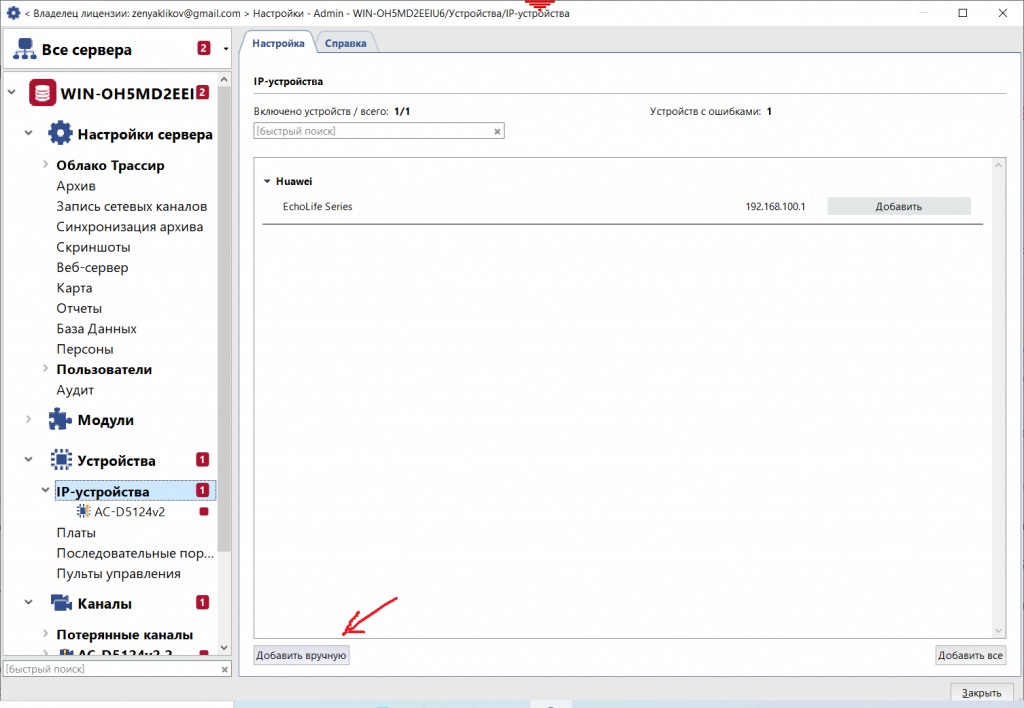
- Выбираем АВТООПРЕДЕЛЕНИЕ
- После чего вводим основные параметры по поиску камеры. IP камера и видеорегистратор должны быть в одной подсети.
- Вводим IP адрес камеры, которую хотим обнаружить
- Вводим параметры — IP адрес. Порт по умолчанию 80 — оставляем и логин — admin, пароль — без пароля.
- Жмем ОБНАРУЖИТЬ
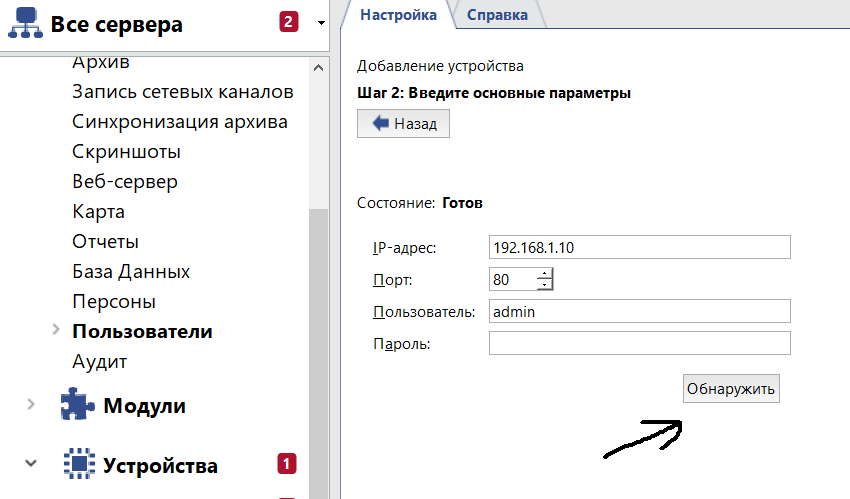
После чего система найдет камеру.
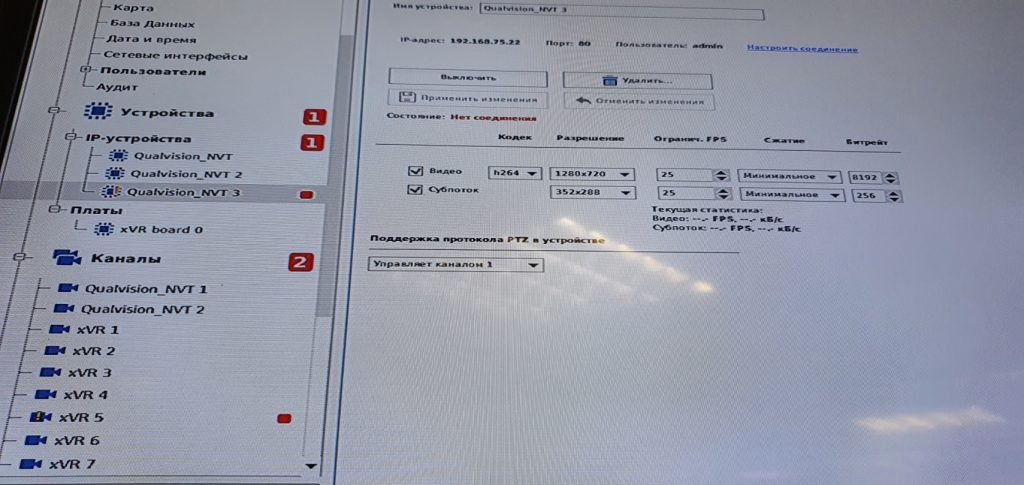
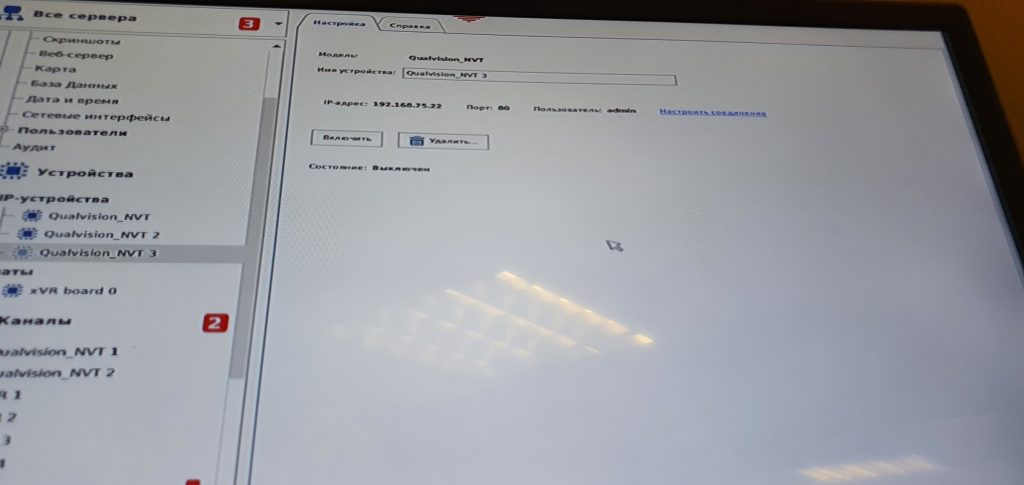
Меняем ИМЯ УСТРОЙСТВА при необходимости и жмем ВКЛЮЧИТЬ. Через несколько секунд камера появится в списке доступных каналов.
Onvif видеонаблюдение в Polyvision CMS
Скачать CMS Polyvision по ОС Windows можно по ссылке https://www.polyvision.ru/po/dlya-windows/cms, а скачать краткое руководство пользователя CMS тут.
- Добавление нового устройства (регистратора или IP камеры) необходимо зайти в настройки СИСТЕМА — УСТРОЙСТВА. Нажать на красную кнопку, тем самым откроем дополнительное меню.
- Чтобы добавить устройство, нужно сперва создать группу, а в эту группу добавлять устройства. Нажимаем на СПИСОК (при этом ГРУППА станет цветной) нажимаем создать группу и вводим название.
- Немного усложним задачку и добавим IP камеру по ONVIF.
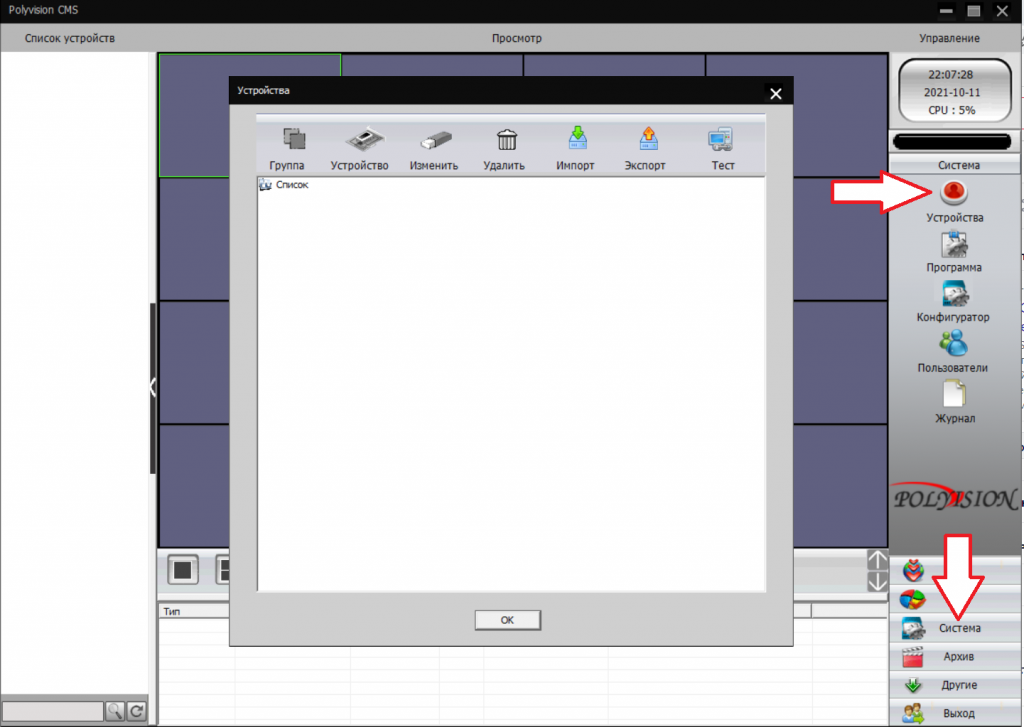
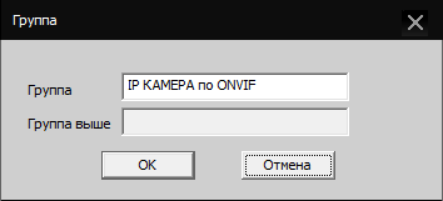
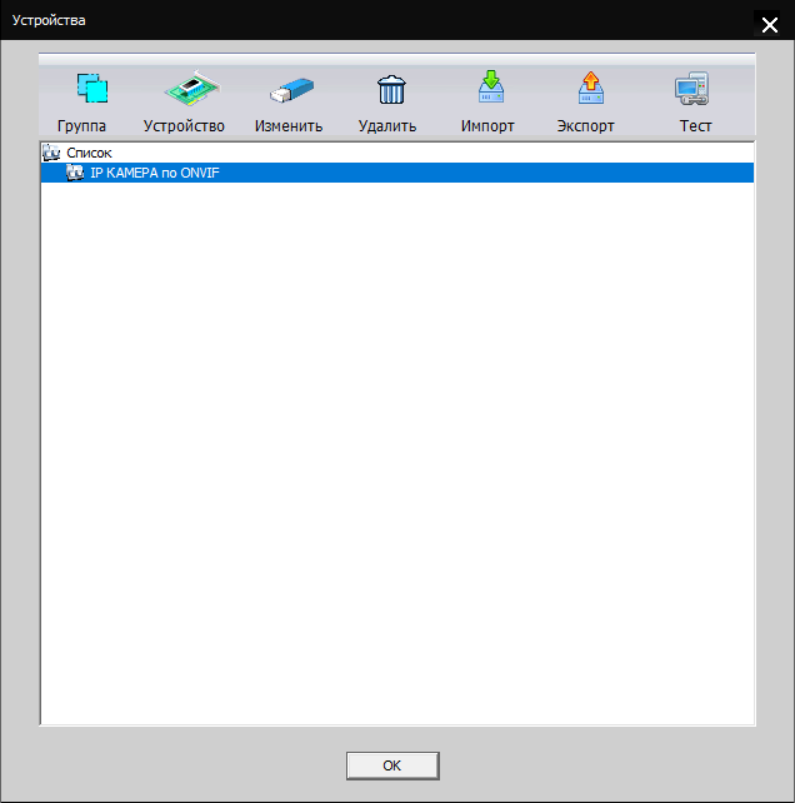
Выделяем нашу созданную группу и жмем на кнопку УСТРОЙСТВО
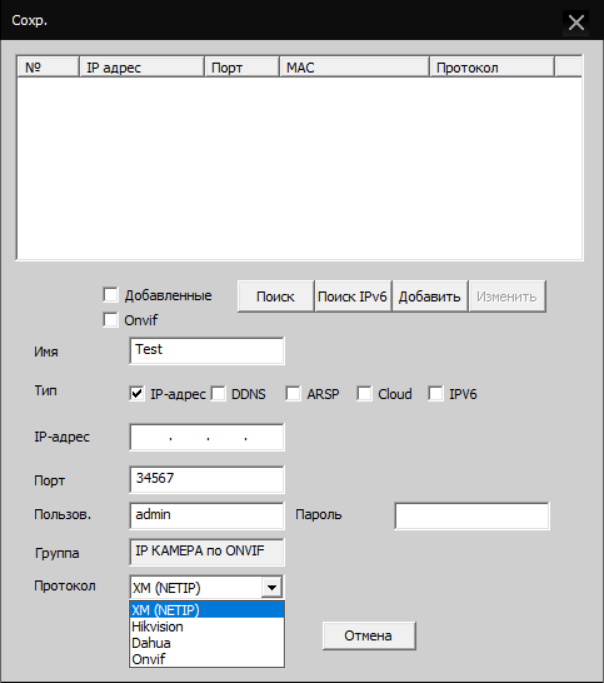
Если камера стороннего производителя, например не Hikvision или Dahua ее нужно добавлять через протокол ONVIF.
Например для добавления IP камеры ActiveCam необходимо выбрать протокол Onvif (при этом, на в настройках IP камеры протокол Onvif должен быть включен ОБЯЗАТЕЛЬНО) Внести: ip адрес камеры, выбрать тип IP- адрес, Порт (по умолчанию для добавления IP камеры ActiveCam порт 80), затем логин и пароль от камеры. И протокол выбираем ONVIF.
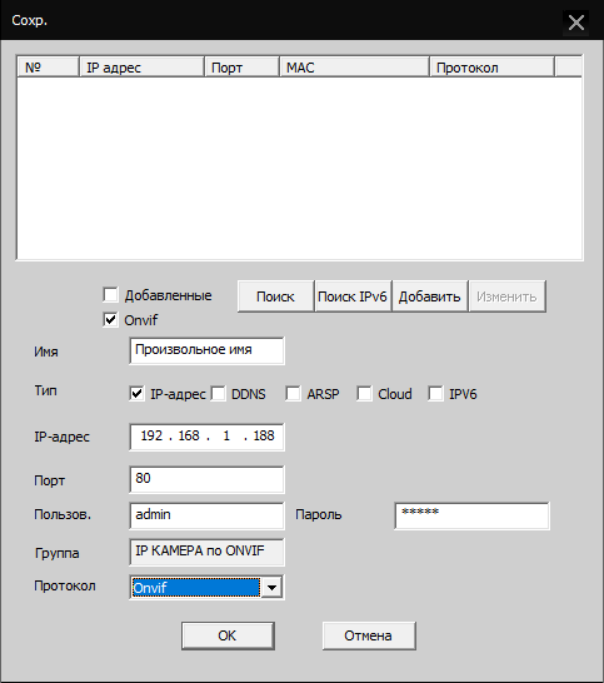
После этого нажимаем ОК. Появляется список устройств. Для проверки подключения к камере (или регистратору) выделяем устройство и жмем TЕСТ. Смотрим на состояние — должно быть ПОДКЛЮЧЕНО
Теперь нужно выбрать камеру и добавить ее на стену. Т.е. в ячейку. Для этого кликаем два раза по списку. Открывается камера (название можно поменять) и камера появится в ячейке. Или просто мышкой перетащить камеру в нужную ячейку.
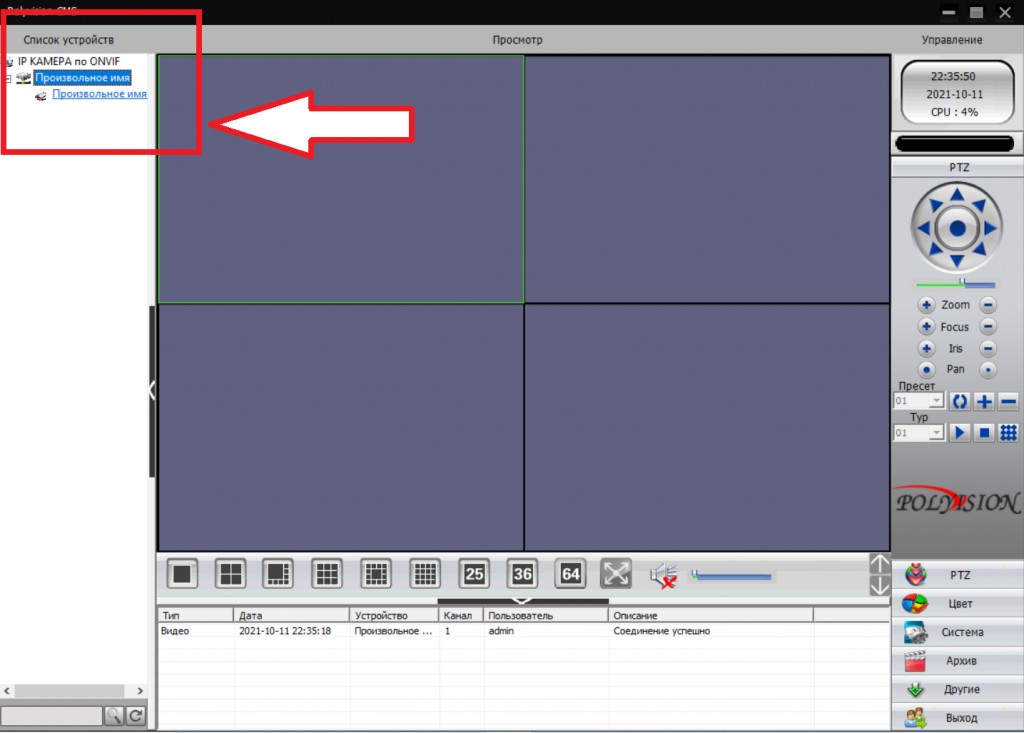
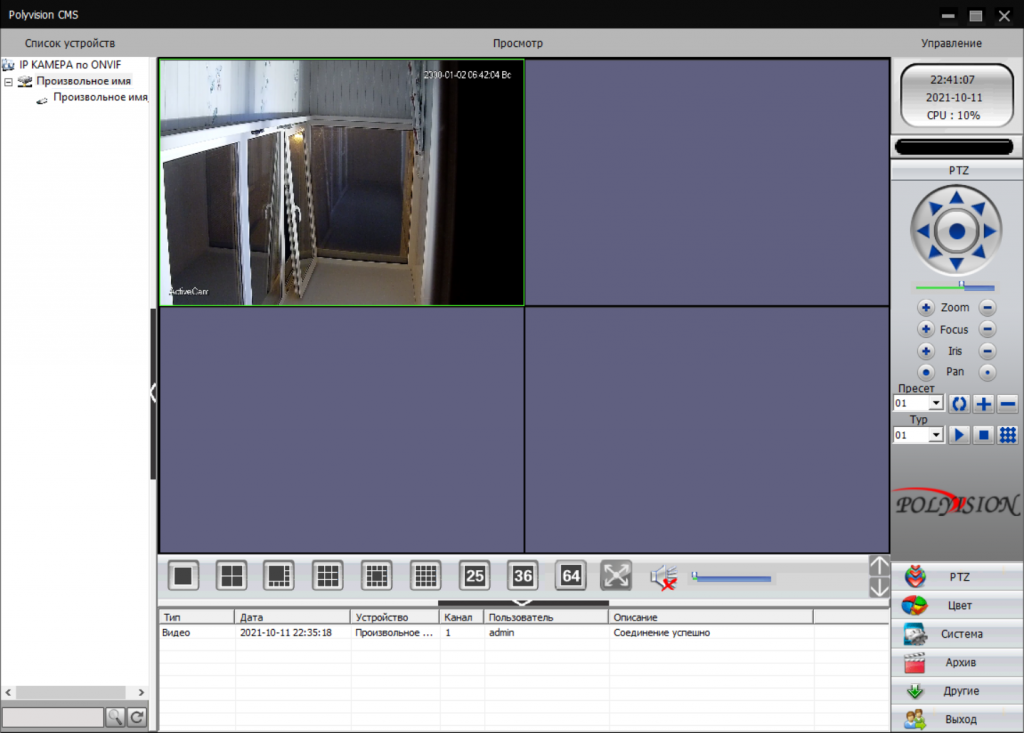
Добавление IP камер Trassir по Onvif
Для добавления камер Trassir по Onvif необходимо чтобы ПК, на котором установлена CMS Polyvision был в одной сети с камерами Trassir. Выполняем поиск новых устройств по Onvif. Вводим логин и пароль. Для всех камер Trassir логин и пароль по умолчанию admin admin. Далее делаем настройки как на изображении
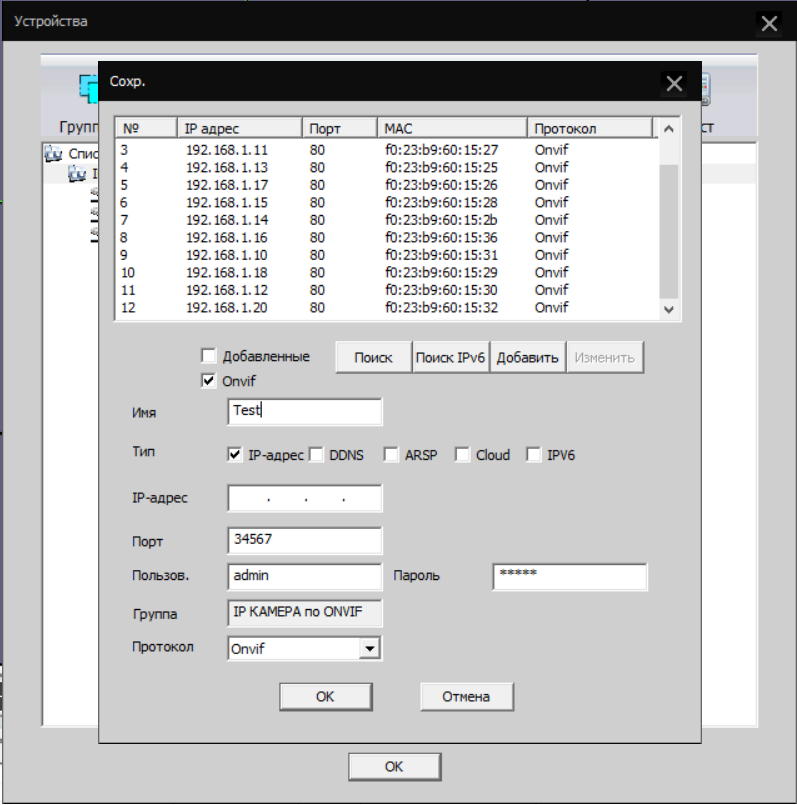
После того, как CMS Polyvision нашел все камеры, можно выполнить добавление в программу.